Siempre ha habido atajos de teclado para realizar una variedad de acciones en Windows. Pero además de los disponibles por defecto en las funciones del sistema operativo, puedes personalizar otros a tu medida. Aquí se explica cómo crear un atajo de teclado en Windows 10.
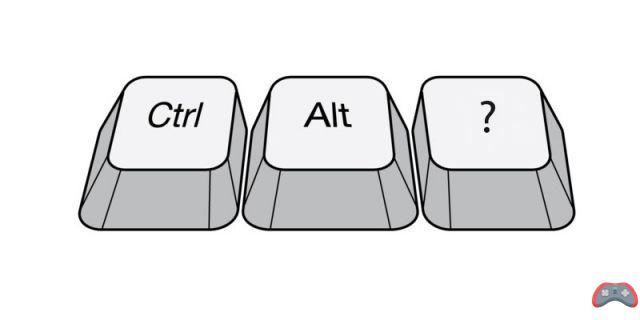
Windows 10 mantiene los fundamentos de las versiones anteriores del sistema, y esto también se refiere a los atajos de teclado que reemplazan a los que ya existían en Windows 7 y Windows 8. Sin embargo, varios atajos nuevos completan la lista. Puede leer o releer nuestro artículo sobre los métodos abreviados de teclado disponibles en Windows 10 que le permiten realizar varias acciones comunes mucho más rápido.
Si desea tener muchas más posibilidades que las que ofrecen los atajos estándar, ¿por qué no crear otros nuevos que se correspondan exactamente con sus necesidades? Supongamos que quieres crear un atajo de teclado para abrir una de tus aplicaciones más utilizadas. En lugar de tener acceso a él en dos o tres clics, es posible crear una combinación de teclas para abrirlo directamente.
Esto sigue siendo válido para otras acciones, como abrir una carpeta o un documento al que accede con mucha frecuencia y que se encuentra en una ubicación lejana. En una fracción de segundo, es posible abrirlo con un atajo de teclado personalizado.
Crear un atajo de teclado en Windows
Este truco siempre ha existido y se lleva a cabo en dos pasos. Al principio, debe crear un atajo tradicional como lo hace, por ejemplo, con un clic derecho > Enviar a > Escritorio (crear acceso directo) desde la ubicación de la aplicación en los "Archivos de programas". También puede hacer clic derecho> crear acceso directo. Esto se creará en la carpeta actual.
Una vez que se haya creado el acceso directo, haga clic con el botón derecho en él y luego en Propriétés > Pestaña “Acceso directo”. De forma predeterminada, la opción "Tecla de acceso directo" es "Ninguno". Haga clic en el cuadro y presione una tecla en el teclado. Para nuestro ejemplo, ponemos G de "Google Chrome". Por lo tanto, su tecla de acceso directo será CTRL + ALT + G.
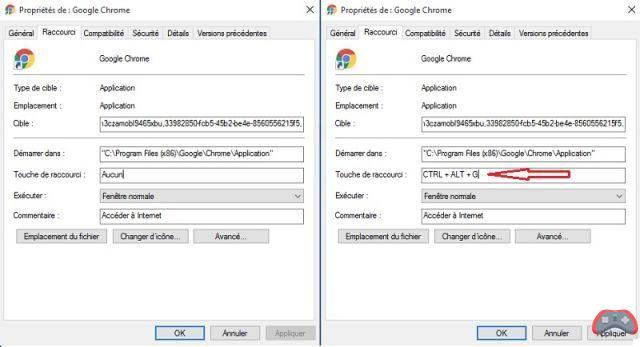 Este truco ahorra valiosos segundos para acceder a su software favorito. Siga el mismo proceso para crear un atajo de teclado para cualquier carpeta o documento, independientemente de su ubicación.
Este truco ahorra valiosos segundos para acceder a su software favorito. Siga el mismo proceso para crear un atajo de teclado para cualquier carpeta o documento, independientemente de su ubicación.
El equipo editorial te aconseja:
- Cambiar de qwerty a azerty: cómo cambiar el idioma del teclado de Windows 10
- Cómo cambiar el teclado en Android

























